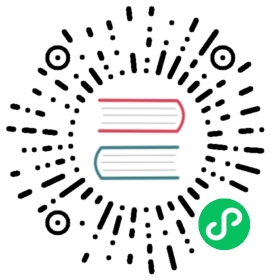svnserver应用
本教程学习内容:
如果还没有docker镜像仓库账户的,先到 阿里云容器镜像仓库注册一个账户,创建好名为php的仓库,再进行下面的教程
使用URLOS制作svnserver镜像
使用ssh登录安装有URLOS的云主机(URLOS的安装请参考官方教程)。
创建Dockerfile文件,并填入以下内容:
From alpine:3.9ENV TIME_ZONE Asiz/ShanghaiRUN sed -i 's@dl-cdn.alpinelinux.org@mirrors.aliyun.com@' /etc/apk/repositories \&& apk update && apk add --no-cache openssh-server \&& sed -i "s/#PermitRootLogin.*/PermitRootLogin yes/g" /etc/ssh/sshd_config \&& ssh-keygen -t rsa -P "" -f /etc/ssh/ssh_host_rsa_key \&& ssh-keygen -t ecdsa -P "" -f /etc/ssh/ssh_host_ecdsa_key \&& ssh-keygen -t ed25519 -P "" -f /etc/ssh/ssh_host_ed25519_key \&& apk add subversion && rm -rf /var/cache/apk/* \&& test -d /data/svn || mkdir -p /data/svn && chmod -R 777 /data/svnWORKDIR /data/svnEXPOSE 3690CMD [ "/usr/bin/svnserve", "--daemon", "--foreground", "--root", "/data/svn" ]
执行以下命令(包括最后面的”.”),生成docker镜像:
docker build -t registry.cn-shanghai.aliyuncs.com/urlos4/svnserver:latest-alpine3.9 .
注:这里的urlos4为命名空间,registry.cn-shanghai.aliyuncs.com为阿里仓库线路的域名,请根据自己实际的替换运行镜像并进入容器,命令如下:
docker run -itd --name svnserver001 -p 3690:3690 registry.cn-shanghai.aliyuncs.com/urlos4/svnserver:latest-alpine3.9 # 创建容器的命令 对外端口是8080,根据情况自己填写合适的端口docker exec -it svnserver001 sh # 进入容器的命令
创建容器失败的情况:如果是端口冲突,换一个端口;如果是容器名字冲突,换一个容器的名字或者删除已存在的容器。查看所有容器:“docker ps -a”,删除容器:执行命令“docker rm -f 容器id”。创建project仓库,设置project的相关配置:
svnadmin create projectvi /data/svn/project/conf/svnserve.conf### 需要设置内容如下anon-access = readauth-access = writepassword-db = passwdauthz-db = authzrealm = /data/svn/project## 增加svn账户和密码vi /data/svn/project/conf/passwd## 内容如下admin=admin123## 设置账户的权限vi /data/svn/project/conf/authz## 在最后面添加以下内容[/]admin = rw
使用svn客户端登录,检查是否正常使用。地址svn://ip/project
确认无误后,能够正常打开这个页面后:
docker rm -f 容器id # 删除刚才用于检查测试的容器docker login --username=您的用户名 registry.cn-shanghai.aliyuncs.com # 登录到阿里云容器镜像仓库docker push registry.cn-shanghai.aliyuncs.com/urlos4/svnserver:latest-alpine3.9 # 上传到仓库
注:这里的urlos4为命名空间,registry.cn-shanghai.aliyuncs.com为阿里仓库线路的域名,请根据自己实际的替换
添加镜像到URLOS
登录URLOS, 未安装URLOS的,请参考官方教程
选择镜像管理 ,点击页面右上角添加按钮:

registry.cn-shanghai.aliyuncs.com/urlos4/svnserver:latest-alpine3.9
注:这里的urlos4为命名空间,registry.cn-shanghai.aliyuncs.com为阿里仓库线路的域名,请根据自己实际的替换

填写镜像大小,执行以下命令可查看本地仓库中显示的镜像大小
docker images
配置填写后,点击提交,保存到URLOS。
基于添加的镜像创建svnserver应用
添加应用 配置如下:






脚本设置:

# 安装脚本test -d /data/svn || mkdir -p /data/svn;if [ ! -d /data/svn/project ]; thencd /data/svnsvnadmin create project && chmod -R 777 projectfi# 启动脚本/usr/sbin/sshdsvnserve -d -r /data/svn# 状态脚本status1=0 && (ps -ef|grep "/usr/sbin/sshd"|grep -v "grep") && status1=1;status2=0 && (ps -ef|grep "svnserve"|grep -v "grep") && status2=1;if [ ${status1} != 0 ] && [ ${status2} != 0 ]; thenstatusScriptResult=1fi# 监控脚本{w:statusScript:w}[ "$statusScriptResult" != 1 ] && exit 1
按照上面的配置填写后,点击提交。
创建svnserver应用的模板


分别添加下面3个模版:
/data/svn/project/conf/svnserve.conf
/data/svn/project/conf/passwd
/data/svn/project/conf/authz
添加**svnserve.conf**模板模板内容 :```[general]anon-access = readauth-access = writepassword-db = passwdauthz-db = authz#groups-dn=groupsrealm = /data/svn/project#force-username-case = none#hooks-env = hooks-env[sasl]#use-sasl = true#min-encryption = 0#max-encryption = 256```添加**passwd**模板 模板内容 :```[users]admin = admin123```添加**authz**模板模板内容:```[aliases]# joe = /C=XZ/ST=Dessert/L=Snake City/O=Snake Oil, Ltd./OU=Research Institute/CN=Joe Average[groups]# harry_and_sally = harry,sally# harry_sally_and_joe = harry,sally,&joe# [/foo/bar]# harry = rw# &joe = r# * =# [repository:/baz/fuz]# @harry_and_sally = rw# * = r[/]admin = rw* = r```
添加svnserver应用的扩展变量


分别添加下面2个扩展变量:
- sshPassword(ssh登录密码)
- sshCaption(ssh设置提示)
添加扩展变量sshPassword

添加扩展变量sshCaption

这样,svnserver应用创建完成。
安装svnserver应用并测试
在应用管理列表找到刚才新添加的svnserver应用,选择创建服务

填写如下:


按照上面的配置填写后,提交部署。
部署完成后,使用ssh登录工具,检测能否登入容器内部

使用svn客户端checkout,检测是否可正常使用